O Google começa a testar a string do agente do usuário do Chrome 100
Em março de 2022, os navegadores baseados em Chromium passarão de versões de aplicativos de dois para três dígitos. Essa mudança pode lançar uma chave de fenda na Internet e quebrar a compatibilidade em milhões de sites. Para preparar seu navegador para uma grande mudança nos números de versão, o Google começa a testar o Chrome 100 UA ou a string do agente do usuário.
Propaganda
Caso você não saiba, a string do agente do usuário é um conjunto de dados sobre o seu dispositivo enviado por um navegador a um site. Um site analisa os dados recebidos e otimiza seu conteúdo de acordo. Por exemplo, aqui está a string de agente de usuário do Microsoft Edge:
Mozilla / 5.0 (Windows NT 10.0; Win64; x64) AppleWebKit / 537.36 (KHTML, como Gecko) Chrome / 93.0.4577.82 Safari / 537.36 Edg / 93.0.961.52.
Várias semanas atrás, a Mozilla começou a testar a mesma coisa no Firefox, que também está se aproximando lentamente da versão 100. Se você quiser ajudar os desenvolvedores a garantir que a Internet permaneça intacta assim que o Chrome 100 for lançado (isso pode criar um grande problema, pois mais mais de 60% dos usuários da Internet preferem o Chrome em relação a outros navegadores), você pode ativar uma sinalização experimental para substituir o UA atual pelo Chrome 100.
Uma postagem em bugs.chromium.com descreve a bandeira:
Para evitar qualquer quebra de string UA quando o Chrome envia a v100, devemos adicionar um sinalizador a chrome: // flags que inverte a versão principal atual para 100 na string User-Agent, bem como navigator.userAgent.
Ative a string do agente do usuário do Chrome 100 no Google Chrome.
- Abra o Google Chrome e cole o seguinte link na barra de endereço:
chrome: // flags / # force-major-version-to-100. - Selecione Habilitado na lista suspensa ao lado do nome da bandeira.
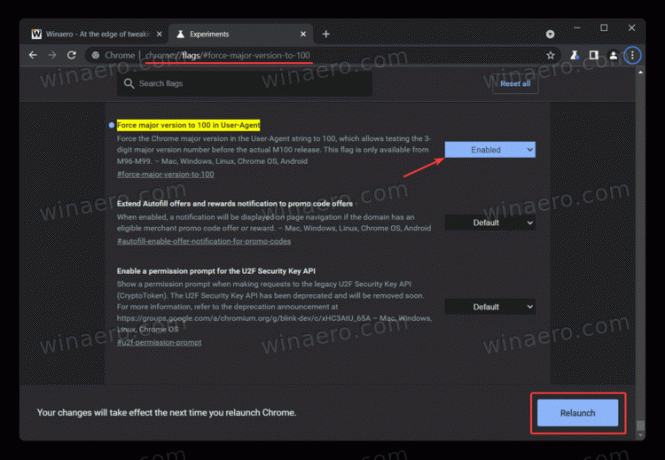
- Clique no "Reiniciar"para reiniciar o navegador e aplicar as alterações.
Depois de habilitar a versão 100 no User-Agent, use a Internet normalmente. Para restaurar as configurações padrão (se você encontrar problemas com o carregamento de sites), repita as etapas acima e altere o sinalizador de "Ativado" para "Padrão". Aqueles que usam o Firefox podem alterar sua string UA usando nosso dedicado artigo.
